

温湿度传感器的应用和使用案例教程
MEMS/传感技术
描述
什么是温湿度传感器?应用领域有哪些?
温湿度传感器是一种用于测量环境中温度和相对湿度的传感器。它可以通过电子或机械方式测量温度和湿度,并将其转换成数字信号以便于处理和记录。
温湿度传感器可以广泛应用于很多领域,例如:
1、室内环境监测:温湿度传感器可以用于监测室内温度和湿度,以确保室内环境的舒适度和健康性。
2、农业:温湿度传感器可以用于农业生产,监测温度和湿度以优化作物生长条件,预测天气变化等。
3、工业控制:温湿度传感器可以用于工业控制,例如在制造工艺中监测温度和湿度,以控制产品质量和生产效率。
4、医疗保健:温湿度传感器可以用于监测医疗保健设施中的环境条件,以确保患者和医务人员的健康和安全。
5、物流和运输:温湿度传感器可以用于监测货物的温湿度,以确保货物质量和安全运输。
总之,温湿度传感器在许多领域都具有重要的应用价值,可以帮助我们更好地了解环境条件,并做出相应的调整和控制。
应用领域
温湿度传感器物联网应用
温湿度传感器是一种用于测量环境温度和湿度的设备,它可以通过物联网技术与其他设备或系统进行连接,实现自动化控制和数据采集。以下是几个温湿度传感器在物联网应用中的案例:
1、农业领域:温湿度传感器可以用于农业领域中的温室控制系统,监测温室内的温度和湿度,以确保作物生长的最佳环境条件。传感器可以与灌溉系统和通风设备等其他设备连接,自动调整环境条件。
2、建筑物管理:温湿度传感器可以用于建筑物的温度和湿度监测,以优化空调和加湿设备的控制,提高能源效率。传感器可以将数据发送到云端,通过分析数据来确定优化措施,并向设备发送指令进行控制。
3、食品储存和运输:温湿度传感器可以用于监测食品的温度和湿度,以确保食品在储存和运输过程中的安全性和质量。传感器可以与智能冷链设备和物流管理系统连接,提供实时监控和报警功能。
4、医疗保健:温湿度传感器可以用于医院和实验室中的温度和湿度监测,以确保药品和生物样本的质量和安全。传感器可以将数据发送到云端,并与智能制药和仓库管理系统等其他设备连接。
5、家庭自动化:温湿度传感器可以用于家庭自动化系统,监测室内温度和湿度,以自动控制空调和加湿设备。传感器可以与智能家居中心和智能手机等其他设备连接,提供远程控制和监测功能。
总之,温湿度传感器在物联网应用中可以用于许多不同的领域,包括农业、建筑物管理、食品储存和运输、医疗保健和家庭自动化等。
应用案例
下面以Seeeduino Grove-DHT11温湿度传感器为例,介绍其Arduino平台的使用教程。
Grove - DHT11温湿度传感器
DHT11 温湿度传感器常用于室内环境监测,它可监测的相对温度范围为“0 至 50 °C”,相对湿度范围“20% 到 90% RH”,通信方式为使用预先校准的数字输出方式,使用电容元件测量湿度,使用热敏电阻测量温度,具有出色的可靠性和稳定性(注意:此传感器不能用于室外低于0 度的温度环境),采用Grove接口方便安装,支持Arduino和树莓派等平台。
Arduino平台下的应用方法
第1步:硬件部分,使用Grove Beginner Kit 可以快速进行硬件学习,我们选择中间的主控板和右边的DHT11温湿度传感器,将DHT11连接到D3数字接口上,如下图所示。
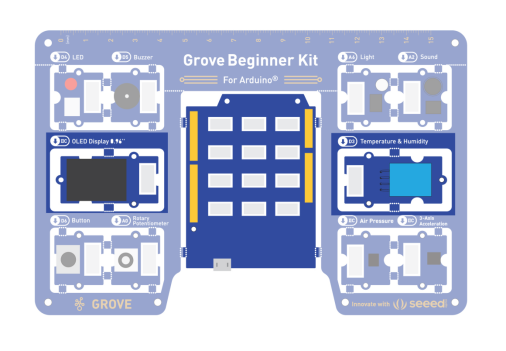
第2步:打开库管理器,在搜索框中输入【Grove Temperature and Humidity Sensor(DHT11)】 ,选择版本,单击“安装”安装库文件,安装完成后,点击右上角的X关闭此窗口,注意:安装库文件需要有网络连接才行,因为要下载库文件,如下图所示:
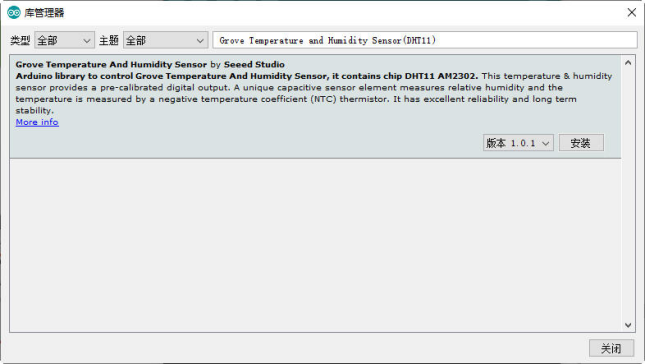
第3步,编写代码并将温度和湿度串口输出,如下图所示:
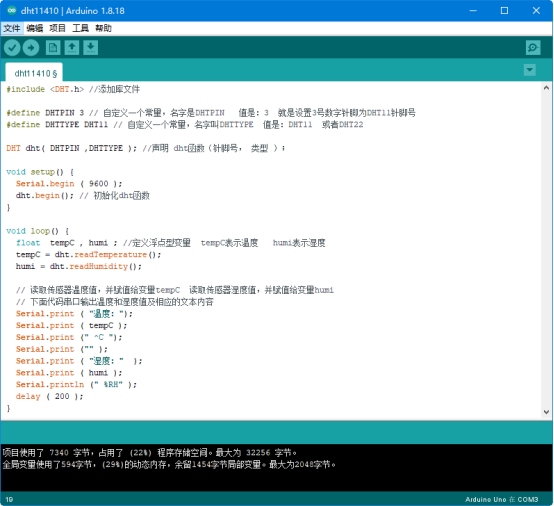
具体介绍一下代码:
#include}// 安装完库文件后,可以直接添加库文件注意没有分号符。 #define DHTPIN 3 // 自定义一个常量,名字是DHTPIN 值是:3 就是设置3号数字针脚为DHT11针脚号 #define DHTTYPE DHT11 // 自定义一个常量,名字叫DHTTYPE 定义传感器的类型,值是:DHT11 或者DHT22 DHT dht ( DHTPIN ,DHTTYPE ) ; // 声明 dht函数(针脚号, 类型 ) void setup() { Serial.begin ( 9600 ); //设置串口波特率 dht.begin(); // 初始化dht函数 } void loop() { float tempC , humi ; //定义浮点型变量 tempC表示温度 humi表示湿度 tempC = dht.readTemperature(); // 读取传感器温度值,并赋值给变量tempC humi = dht.readHumidity(); //读取传感器湿度值,并赋值给变量humi // 下面代码是串口输出温度和湿度值及相应的文本内容 Serial.print ( "温度:"); Serial.print ( tempC ); Serial.print (" ^C "); Serial.print ("" ); Serial.print ( "湿度:" ); Serial.print ( humi ); Serial.println (" %RH" ); delay ( 200 );
第4步:在Arduino IDE软件中,先保存文件然后单击“验证”,先验证下程序是否有错误,如果没有错误单击“上传”按钮,上传到Arduino控制板上。
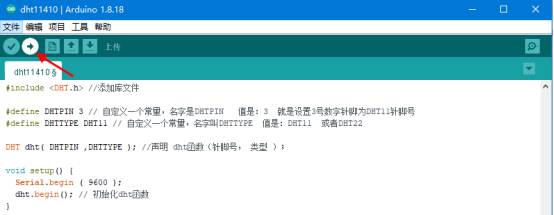
第5步:上传成功后,单击右上角的“串口监视器”图标,打开串口监视器窗口,波特率设置为9600,这时串口监视器窗口会显示出当前的温度和湿度值并每隔200毫秒更新一次,如下图所示。
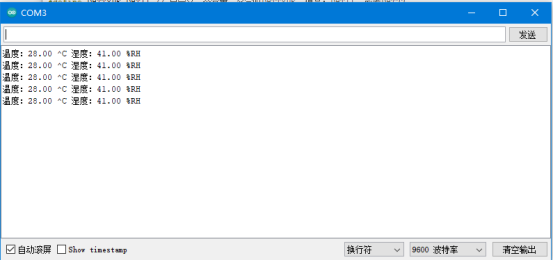
案例2 在OLED显示屏上显示温湿度
下面在介绍一个案例,在Grove Beginner Kit 上利用oled显示屏显示温湿度值。
默认DHT11温湿度传感器连到D3接口上,OLED显示屏连接到IIC接口上,如下图所示。
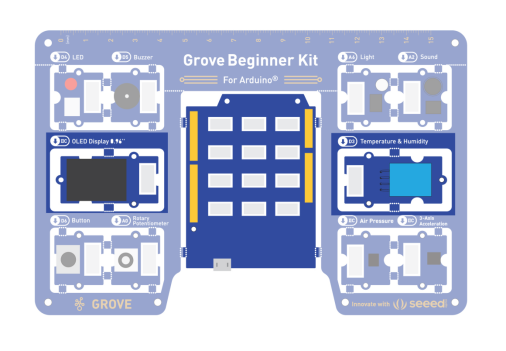
第1步:添加OLED库文件,打开Arduino IDE 软件,点击:项目->加载库->管理库选项,如下图所示。
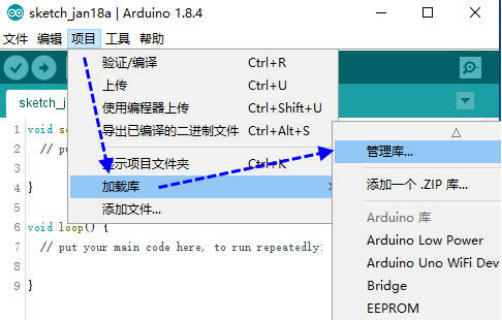
第2步:打开库管理器,在搜索框中输入“U8g2”,可以看到U8g2库介绍文本,选择版本号,点击“安装”按钮,这样就安装好库文件了,如下图所示。
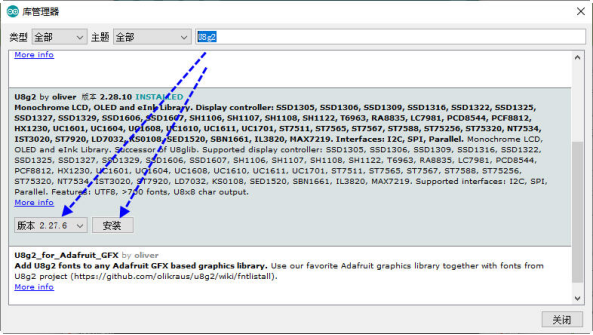
第3步:编写程序,将DHT11温湿度值显示到Oled显示器上,代码如下所示:
#include "DHT.h" #include#define DHTPIN 3 #define DHTTYPE DHT11 DHT dht( DHTPIN ,DHTTYPE ); U8X8_SSD1306_128X64_NONAME_HW_I2C u8x8(U8X8_PIN_NONE); void setup() { dht.begin(); u8x8.begin(); u8x8.setPowerSave (0); u8x8.setFlipMode ( 1); } void loop() { float temp , humi; temp = dht.readTemperature(); humi = dht.readHumidity(); u8x8.setFont(u8x8_font_chroma48medium8_r); u8x8.setCursor(0, 33); u8x8.print("Temp:"); u8x8.print(temp); u8x8.print("^C"); u8x8.setCursor(0,50); u8x8.print("Humidity:"); u8x8.print(humi); u8x8.print("%"); u8x8.refreshDisplay(); delay(200); }
下面说明一下代码
#include "DHT.h" // 添加库文件,结尾不需要分号结束
U8X8_SSD1306_128X64_NONAME_HW_I2C u8x8(U8X8_PIN_NONE);
//声明对象后,即可使用库中的函数
u8x8.begin(); // 初始化u8g2库
u8x8.setPowerSave (0); // 将显示屏旋转180度,值:0 和 1
u8x8.setFlipMode ( 1); // 设置显示字体
u8x8.setFont(u8x8_font_chroma48medium8_r);
u8x8.setCursor(0, 33);
u8x8.print("Temp:");
u8x8.print(temp);
u8x8.print("^C");
u8x8.setCursor(0,50);
u8x8.print("Humidity:");
u8x8.print(humi);
u8x8.print("%");
u8x8.refreshDisplay();
delay(200);
//此区域是在OLED显示屏上,输出温度值和湿度值,最后延时200毫秒,再次监测温湿度值
相关功能函数
u8x8.setCursor(x, y) ;
x, y: 打印函数光标的列/行位置
u8x8.print(); 打印文本到OLED显示屏
以上两个语句,可以使用一条u8x8.drawString (); 代替
u8x8.drawString ( 列数 , 行数 , “打印文本” );
坐标值从0开始计算,比如:
u8x8.drawString ( 1 ,0 , "Grove" );
OLED屏一行可以显示16个字符,可以显示6行都是从0开始
比如:0列,0行 列:0到15 行:0到5
u8x8.clear(); 此语句的功能的清屏
-
温湿度传感器怎么调试2024-08-19 3338
-
温湿度传感器有哪些应用场景?2024-02-19 2755
-
温湿度传感器工作原理 温湿度传感器的接线方法2024-02-14 14247
-
如何选择温湿度传感器2023-06-18 3038
-
Arduino温湿度传感器2022-11-16 697
-
什么是温湿度传感器_温湿度传感器如何安装2020-05-26 5556
-
霍尼韦尔温湿度传感器的类型2020-05-23 2379
-
温湿度传感器的原理2020-05-11 19103
-
温湿度传感器的三大安装事项2020-02-21 10264
-
温湿度传感器的应用领域有哪些2018-10-03 18280
-
温湿度传感器选型的注意事项2016-12-27 2947
-
温湿度传感器2013-10-29 3900
全部0条评论

快来发表一下你的评论吧 !

